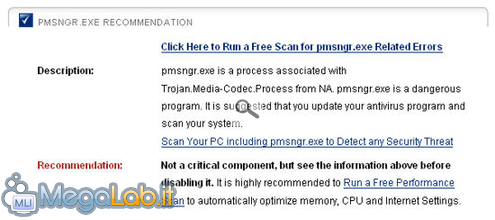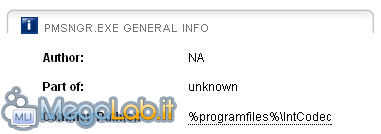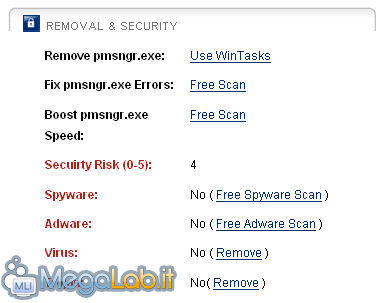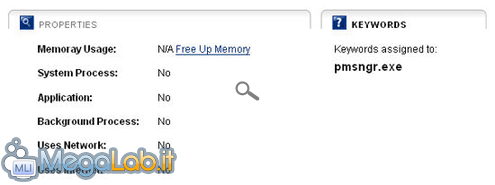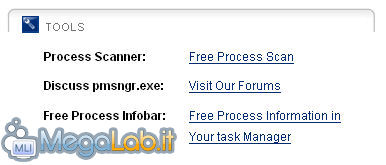Canali
Ultime news

Ultimi articoli
 Le ultime dal Forum |

Correlati
 TagPassa qui con il mouse e visualizza le istruzioni per utilizzare i tag!
processlibrary (1)
, processi (1)
.
Il pezzo che stai leggendo è stato pubblicato oltre un anno fa.
 La trattazione seguente è piuttosto datata. Sebbene questo non implichi automaticamente che quanto descritto abbia perso di validità, non è da escludere che la situazione si sia evoluta nel frattempo. Raccomandiamo quantomeno di proseguire la lettura contestualizzando il tutto nel periodo in cui è stato proposto. La trattazione seguente è piuttosto datata. Sebbene questo non implichi automaticamente che quanto descritto abbia perso di validità, non è da escludere che la situazione si sia evoluta nel frattempo. Raccomandiamo quantomeno di proseguire la lettura contestualizzando il tutto nel periodo in cui è stato proposto.
ProcessLibrary è un sito affiliato a LIUtilities ed è un vastissimo database che contiene oltre 300 milioni di processi, che potrebbero essere presenti nei Task Manager degli utenti. Nella homepage del sito, in posizione centrale, si può notare una barra di ricerca come questa: Qui scriveremo il processo di cui vogliamo avere informazioni (per l'articolo ho usato come esempio il processo chiamato pmsngr.exe: si tratta di un cavallo di Troia). Una volta scritto il processo, confermiamo premendo Find o il tasto Invio. Ci comparirà dunque una breve tabella riassuntiva seguita da altre che vedremo in seguito. Guardando il Security Risk Rating o il colore di questa tabella, si può capire subito se il processo è o meno dannoso.
In questa tabella, inoltre, a destra si possono vedere i risultati, ossia il numero di record trovati nel database; sulla sinistra, invece, sono indicati il nome del processo e a chi appartiene. Quest'altra tabella contiene una breve descrizione e le raccomandazioni del loro team. È possibile richiedere una scansione, al fine di individuare il processo o di rendere più performante il PC.
Ove disponibile, si possono trovare indicazioni circa l'autore del software e l'azienda che sviluppa programmi associabili a questa estensione. Importante, specialmente per i virus, è la sezione Common Path (s), perché in essa sono indicati i percorsi in cui risiedono i file del processo.
Questa tabella fornisce la possibilità di rimuovere il processo usando WinTasks; inoltre, essa soddisfa la curiosità dell'utente, sintetizzando le principali caratteristiche del processo (livello di rischio, tipo...). Qui si può trovare tutto ciò di cui il software si serve (memoria, processo, applicazione, rete, Internet...). Per quanto riguarda la memoria, è stato creato anche un altro software chiamato SpeedUp MyPC.
Qui, invece, si può scegliere di visitare il loro forum oppure di avere direttamente le informazioni relative ai processi sul Task Manager di Windows. Tale opzione è disponibile qui. Personalmente, ritengo che questo sito sia molto utile e ben strutturato. Esso risolve praticamente ogni dubbio relativo all'identificazione di processi sconosciuti. Segnala ad un amico |
- Unisciti a noi
- | Condizioni d'uso
- | Informativa privacy
- | La Redazione
- | Info
- | Pressroom
- | Contattaci
© Copyright 2025 BlazeMedia srl - P. IVA 14742231005
- Gen. pagina: 0.55 sec.
- | Utenti conn.: 176
- | Revisione 2.0.1
- | Numero query: 43
- | Tempo totale query: 0.11